
Kernel IMAP to Office 365(IMAP文件迁移工具)
v20.5 免费版- 软件大小:20.55 MB
- 更新日期:2020-06-08 12:12
- 软件语言:简体中文
- 软件类别:备份恢复
- 软件授权:免费版
- 软件官网:待审核
- 适用平台:WinXP, Win7, Win8, Win10, WinAll
- 软件厂商:

软件介绍 人气软件 下载地址
Kernel IMAP to Office 365是一款针对IMAP文件迁移而开发的工具,支持高效的IMAP邮箱迁移,该程序旨在将邮箱从几乎所有IMAP电子邮件服务器迁移到诸如Office 365和Exchange Server之类的目的地;该软件支持迁移到托管Exchange和本地Exchange部署,邮箱的迁移非常迅速,只需几个简单的步骤即可完成,多个邮箱迁移的CSV文件;此程序系统采用了一种使用CSV文件添加多个源和目标邮箱的方法,此CSV文件包含源和目标登录详细信息以及映射信息,用户可以将此CSV文件导入到工具中以自动进行迁移,这简化了迁移过程;支持迁移到存档邮箱/公共文件夹,可以将IMAP邮箱迁移到目标(Exchange/Office 365)邮箱中,存档邮箱或公用文件夹,因此,用户可以将IMAP数据迁移到所需的任何位置;需要用户可以下载体验
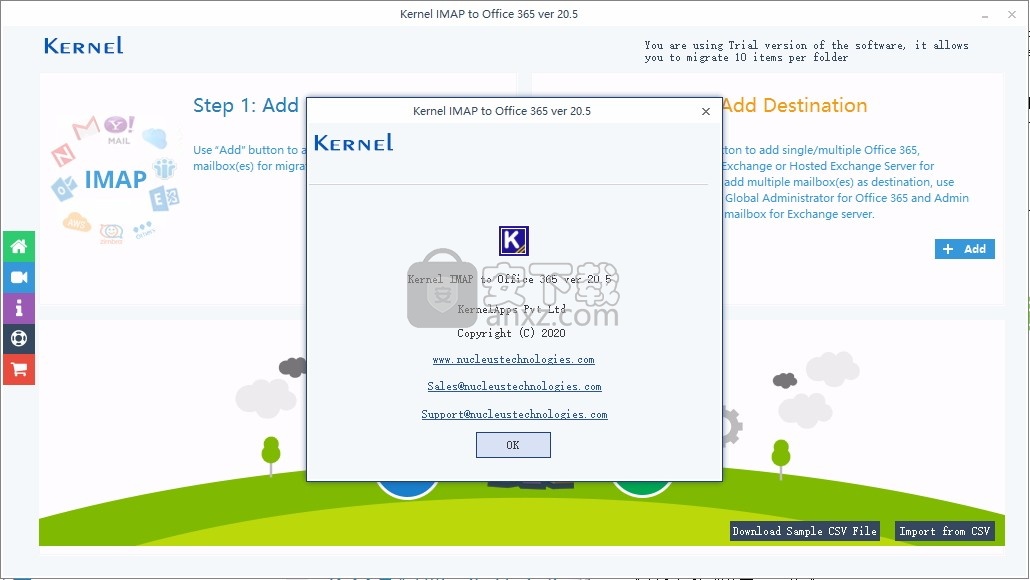
软件功能
从IMAP电子邮件服务器迁移单个/多个邮箱
使用CSV文件轻松迁移多个邮箱
准备迁移到邮箱,存档邮箱和公用文件夹
提供具有多种过滤选项的基于需求的迁移
允许增量邮箱迁移
成功迁移后提供摘要(CSV格式)
成功迁移到Office 365和不同版本的Exchange服务器
与所有IMAP电子邮件服务器Yahoo,Gmail,G Suite广泛兼容
软件特色
智能过滤器
筛选器允许您迁移所选数据-日期筛选器按日期范围筛选数据。
排除已删除文件夹和空文件夹选项也可用于过滤。
增量迁移
内核IMAP到Office 365的工具在“筛选器选择”页面中包含一个选项,跳过已迁移的项目。
通过选择此选项,您只能将增量数据迁移到目标邮箱文件夹。
这样可以避免将已经迁移的项目从同一源迁移到目标。
广泛的电子邮件服务器支持
该软件支持各种IMAP电子邮件服务器进行迁移。
它迁移基于Web的电子邮件服务器,例如Gmail,Yahoo Mail,AOL.com,Outlook.com,godaddy,rackspace等。
其他受支持的IMAP电子邮件服务器包括Lotus Notes,GroupWise和Office 365。
快速可靠的迁移
从IMAP到Office 365的迁移工具可确保整个迁移过程中数据的完全准确性和安全性。
在从IMAP到Office 365的所有迁移过程中(添加源到迁移邮箱),数据都不会发生任何改变。迁移摘要报告
迁移过程完成后,该软件将提供一个选项,以CSV文件格式保存摘要报告。
CSV摘要报告包含迁移的完整详细信息,例如源邮箱登录ID,导出的文件夹,迁移状态,项目计数等。
因此,很容易分析迁移过程。
安装步骤
1、用户可以点击本网站提供的下载路径下载得到对应的程序安装包
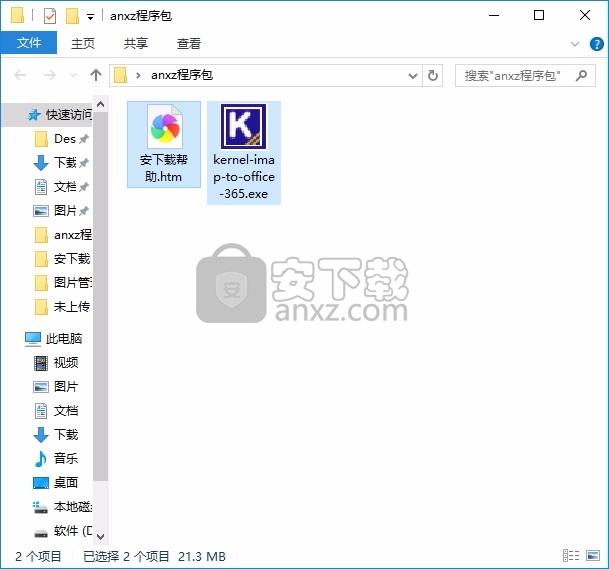
2、只需要使用解压功能将压缩包打开,双击主程序即可进行安装,弹出程序安装界面
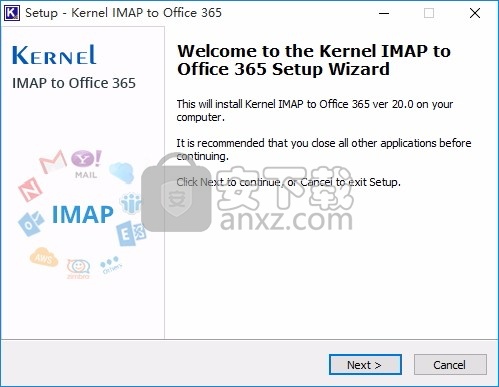
3、同意上述协议条款,然后继续安装应用程序,点击同意按钮即可
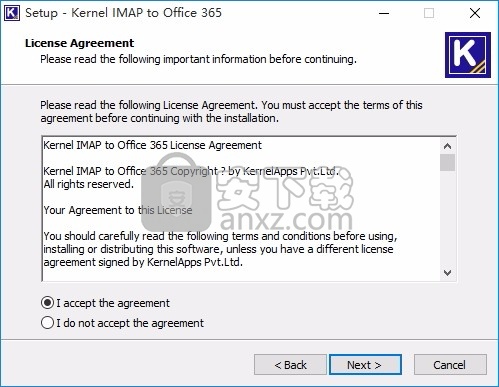
4、可以根据自己的需要点击浏览按钮将应用程序的安装路径进行更改
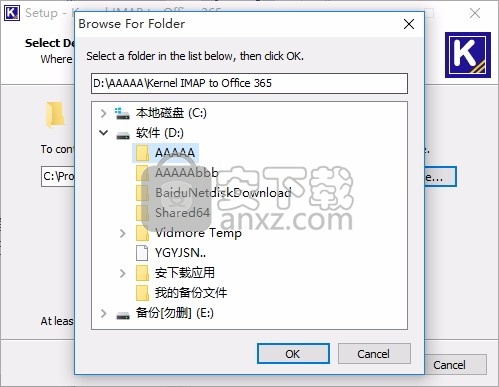
5、弹出以下界面,用户可以直接使用鼠标点击下一步按钮
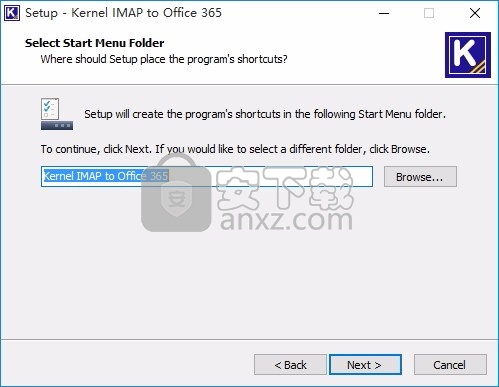
6、桌面快捷键的创建可以根据用户的需要进行创建,也可以不创建
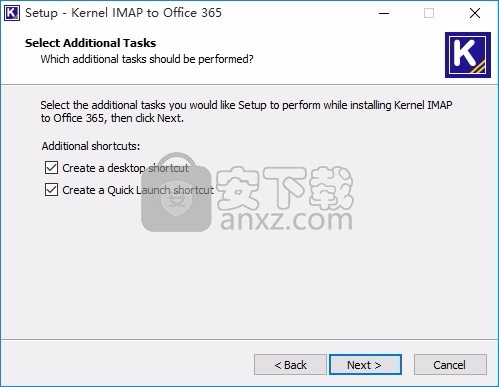
7、现在准备安装主程序,点击安装按钮开始安装
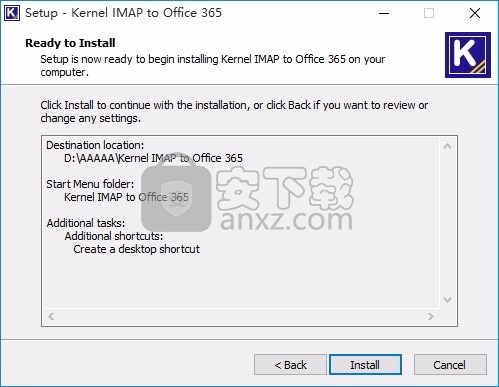
8、弹出应用程序安装进度条加载界面,只需要等待加载完成即可
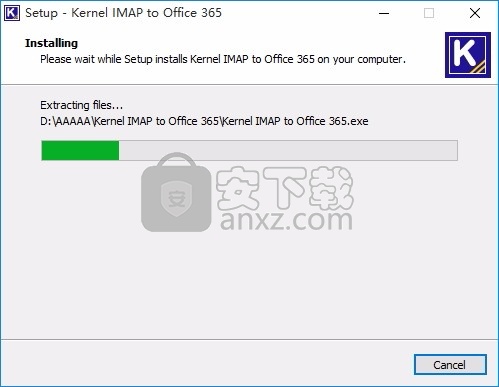
9、根据提示点击安装,弹出程序安装完成界面,点击完成按钮即可

使用教程
将IMAP迁移到Office 365的步骤
选择
将所需的IMAP电子邮件服务器邮箱添加为“源”,并将Office / Exchange添加为“目标”。
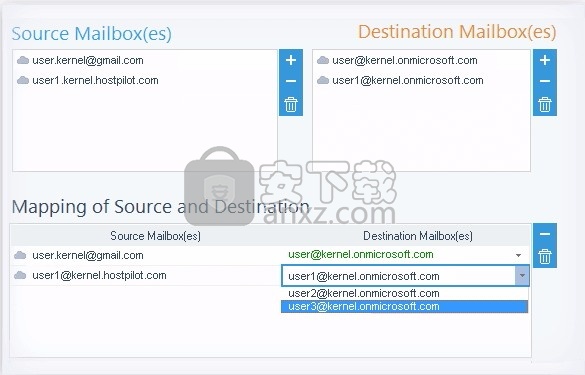
地图
选择要将IMAP邮箱数据迁移到的特定目标。
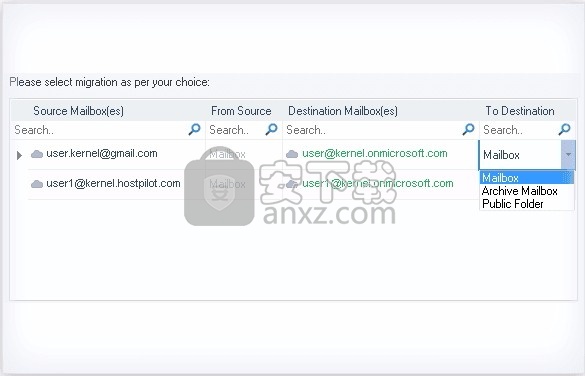
过滤IMAP邮箱并迁移。
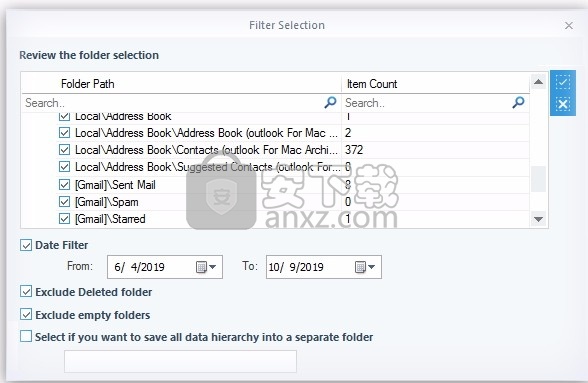
Office 365的内核IMAP提供了什么
易于使用的工具互动和自我描述功能
单邮箱和多邮箱迁移促进单迁移和批量迁移(使用CSV文件)
没有数据丢失完整而精确的IMAP邮箱迁移
选择性迁移有益的过滤器(日期类型),不包括文件夹选项(已删除和为空)选择性文件夹迁移(公共和存档)
快速迁移只需3-4个步骤即可执行完整的迁移过程
无需额外的数据迁移跳过“已迁移的项目”选项以仅迁移“递增的项目”,避免重复的项目
将IMAP邮箱迁移到Office 365
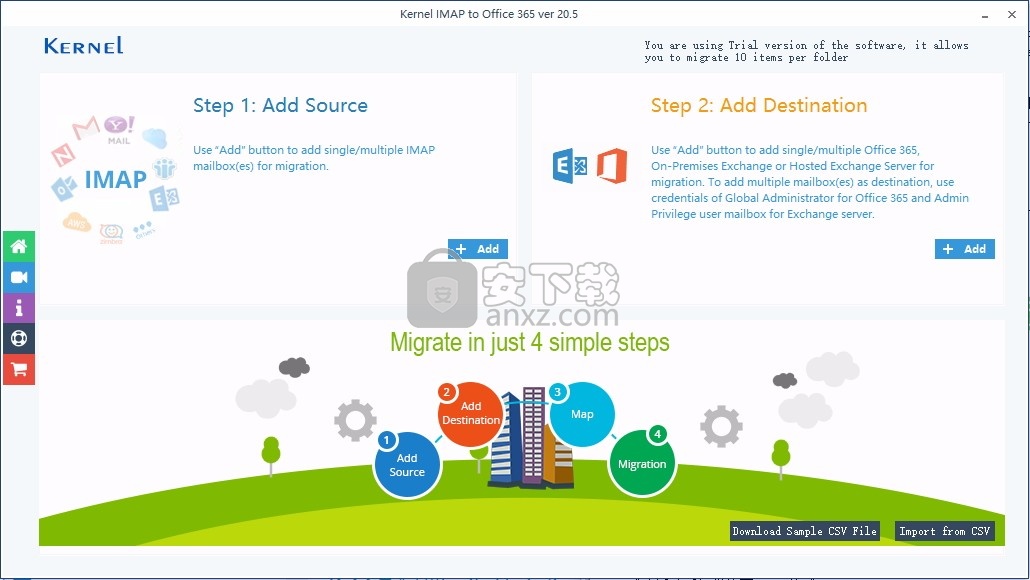
使用以下步骤将IMAP邮箱完美地迁移到Office 365:
运行内核IMAP到Office 365软件。
将源添加为IMAP邮箱凭据,将目标添加为Office 365帐户凭据。
选择“单个/存档邮箱”,然后将源映射到目标邮箱。
选择迁移类型-邮箱,存档邮箱和公用文件夹。
如果选择优先保存数据,则设置过滤器。
最后,单击“我确定,开始迁移”并将生成的日志报告保存为CSV格式。
该工具是否支持所有IMAP电子邮件服务器
当然是。将IMAP迁移到Office 365工具支持所有启用IMAP的电子邮件服务器,
例如Office,Exchange(本地和托管),GroupWise,Lotus Notes,Yahoo,Gmail,Outlook.com,godaddy,机架空间等。
软件是否确实包含与IMAP邮件服务器连接设置有关的信息
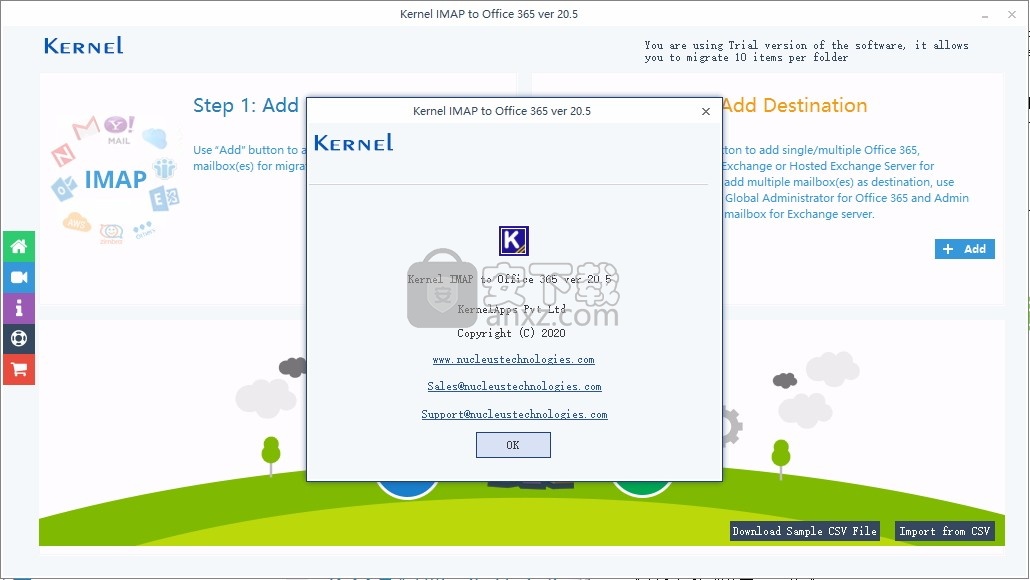
是的,该工具在“连接到IMAP邮箱”屏幕的右窗格中显示有关IMAP邮件服务器连接设置的信息。
您可以从那里轻松获取IMAP电子邮件服务器的服务器名称,SSL编号和端口号。
免费版的工具有什么限制
免费版软件的唯一限制是每个文件夹只能将10个项目从每个IMAP邮箱迁移到目标。
在执行迁移时,我们可以避免删除或清空文件夹吗
从IMAP到Office 365的迁移软件提供了两个选项
“排除已删除的文件夹”和“排除空白文件夹”
帮助跳过迁移中已删除和空白的文件夹。
还有一个选项“跳过已迁移的项目(增量)”仅有助于迁移邮箱中的增量数据。
CSV文件用于多个邮箱迁移的用途是什么
使用带有源和目标登录详细信息以及映射信息的CSV文件,您可以直接添加源和目标邮箱(无需单独添加)。这使任务更加容易。
使用公司许可证的机器数量是否有限制
不,没有。使用公司许可证,您可以在多个地理位置的多台计算机上运行该软件。
IMAP及其默认端口
IMAP(Internet邮件访问门户)是一种Internet协议,允许用户从远程邮件服务器远程访问电子邮件。
IMAP配置使多个客户端(例如Outlook中的Gmail邮件)成为可能;
访问单个邮箱中的邮件。这样做将节省系统上的本地空间,并有助于从不同位置访问电子邮件。
要将IMAP配置为电子邮件服务器,默认端口为:
端口143:默认的IMAP非加密端口
端口993:通过IMAP安全连接
IMAP配置
让我们看看电子邮件服务器中IMAP配置带来的一些好处。
可以在本地存储邮件
可以通过互联网访问电子邮件
可以从许多不同位置访问电子邮件
节省本地系统上的存储空间
快速查看来自已配置电子邮件客户端的电子邮件
人气软件
-

goodsync enterprise 11中文 41.8 MB
/简体中文 -

Lenovo OneKey Recovery(联想一键数据恢复) 279.85 MB
/英文 -

RollBack Rx(系统还原软件) 56.1 MB
/简体中文 -

冰点还原精灵企业版(Deep Freeze Enterprise) 30.3 MB
/简体中文 -

Acronis True Image2020(系统数据还原工具) 479.88 MB
/简体中文 -

FileGee企业版(FileGee企业文件同步备份系统) 6.3 MB
/简体中文 -

O&O DiskImage Pro(磁盘镜像制作工具) 90.3 MB
/简体中文 -

AOMEI OneKey Recovery(傲梅一键恢复) 18.7 MB
/简体中文 -

Symantec Norton Ghost 9.0 汉化注册版 0 MB
/简体中文 -

冰点还原精灵 v8.30 中文注册版 37.00 MB
/简体中文


 优效日历(win10自带日历改良版) 2.4.4.6
优效日历(win10自带日历改良版) 2.4.4.6  Echosync(文件夹同步备份软件) v7.0.0.1
Echosync(文件夹同步备份软件) v7.0.0.1  SoftwareNetz Document Archive(文档备份软件) v1.51
SoftwareNetz Document Archive(文档备份软件) v1.51  Acronis True Image 2019(电脑备份软件) 附安装教程
Acronis True Image 2019(电脑备份软件) 附安装教程  ABC Backup Pro(电脑数据备份) v5.50 中文
ABC Backup Pro(电脑数据备份) v5.50 中文  acronis true image 2014(备份还原软件) v17.0.0.1722 中文
acronis true image 2014(备份还原软件) v17.0.0.1722 中文 











